Tävling - Vinnare
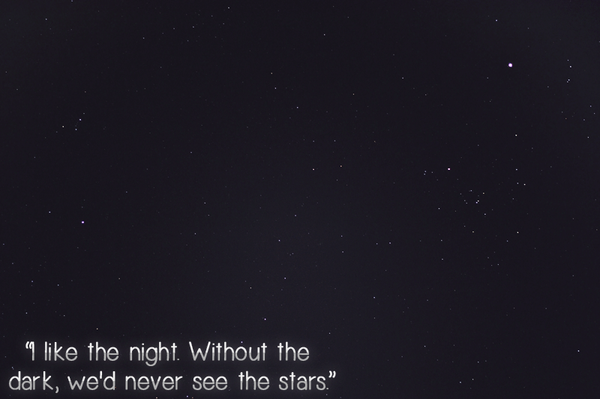



Blandninglägen - Photoshoptips
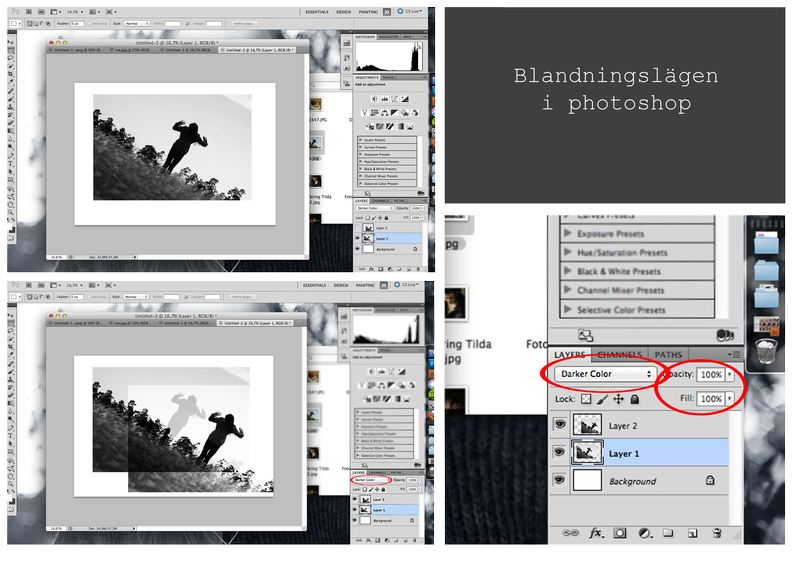
Hoppas ni får en toppenfredag alla!

Hur du gör en animering i Photoshop
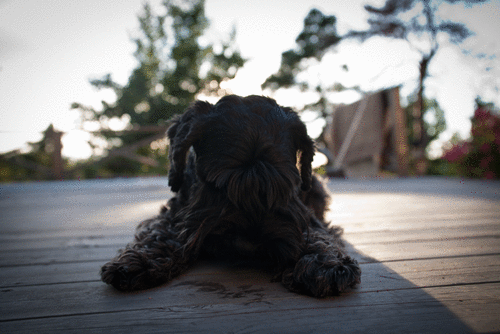

För att du ska få fram animerings rutan går du in på Windows/animation. Då kommer det dyka upp en ruta längst ner som man senare ska arbeta med.

Efter att du har fått upp animerings rutan så väljer du ut de bilder som du vill ska bli en animering. T.ex jag har jag valt ut några bilder på min hund Milou. När du valt ut bilderna så ska du bara kopiera in bilderna i den första du valt satt den får flera lager.


När du är klar med alla bilder så ska du bestämma hur många sekunder som bilderna ska visas. Som t.ex har jag valt att varje bild ska visas i en sekund.

Till slut så ska du spara animeringen, då sparar du för webb istället för det vanliga. När du fått upp den rutan så ska du spara den i GIF+diffusion och sätta colors på 256 med dither på 100 %. Sist klicka på att animeringen ska gå hela tiden alltså forever och storleken är bara att välja själv. Sedan har du en animering! Hoppas ni förstår det jag förklarat!

Photoshop tips - Före & Efter

Fotograf: Felicia Andreasson ll Kamera: Sony a330 + 18-55mm
Före - Efter
Det var några som ville veta hur jag redigerar mina bilder. Jag gör inte alls så mycket egentligen. Denna bild över har jag underexponerat lite när jag fotograferade för att få lite mer djup i den när jag redigerar. Men många bilder har en förmåga att se lite gråa ut när man fotat, som ni ser här uppe. Just därför så lägger jag ljus/kontrast och små detaljer för att få ett djup i bilden.
Eftersom jag nu nästan bara fotograferar i raw format så redigerar jag mina bilder i Camera raw. Använder även det engelska photoshop programmet så jag vet inte exakt vad allt heter i svenska programmet.
Här ser man lite hur jag har redigerat denna bild, då har jag använt mig av: Exposure (samma effekt som curves/kurvor), Recovery, Black, Brightness, Contrast, Clarity.
Det är dom lite mer grundläggande för redigering, sedan har jag även lagt på lite vinjettering. Själv så försöker jag sträva efter att få bilden så likt den var från början utan att ändra med färger och så för mycket. Sedan är en redigering olikt från varje bild, ingen är likadan!
Går inte riktigt in på varje betyder och gör, om ni vill det så får ni säga till. Ni får gärna säga till om nu undrar något annat så ska jag försöka förklara. Hoppas jag gav en litet tips på hur jag redigerar mina bilder!

